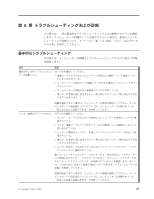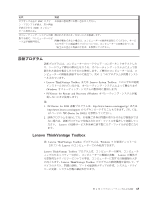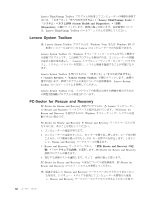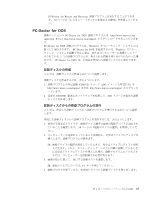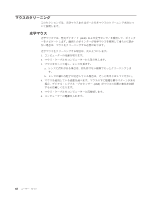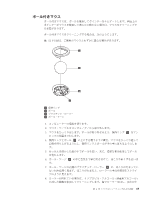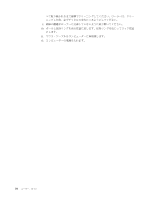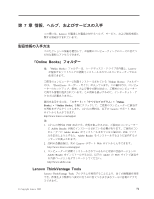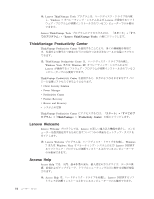Lenovo ThinkCentre M58 (Japanese) User guide - Page 75
PC-Doctor for DOS
 |
View all Lenovo ThinkCentre M58 manuals
Add to My Manuals
Save this manual to your list of manuals |
Page 75 highlights
PC-Doctor for Rescue and Recovery 50 PC-Doctor for DOS PC-Doctor for DOS http://www.lenovo.com/ support/jp ·ͨ http://www.lenovo.com/support PC-Doctor for DOS Windows PC-Doctor for DOS Windows 2 PC-Doctor for DOS 1 CD/DVD Πϝʔδ (ISO http://www.lenovo.com/support ·ͨ http://www.lenovo.com/support 2. ҙͷ CD/DVD ISO 1 58 2 3 F1 4 ୈ 6 67
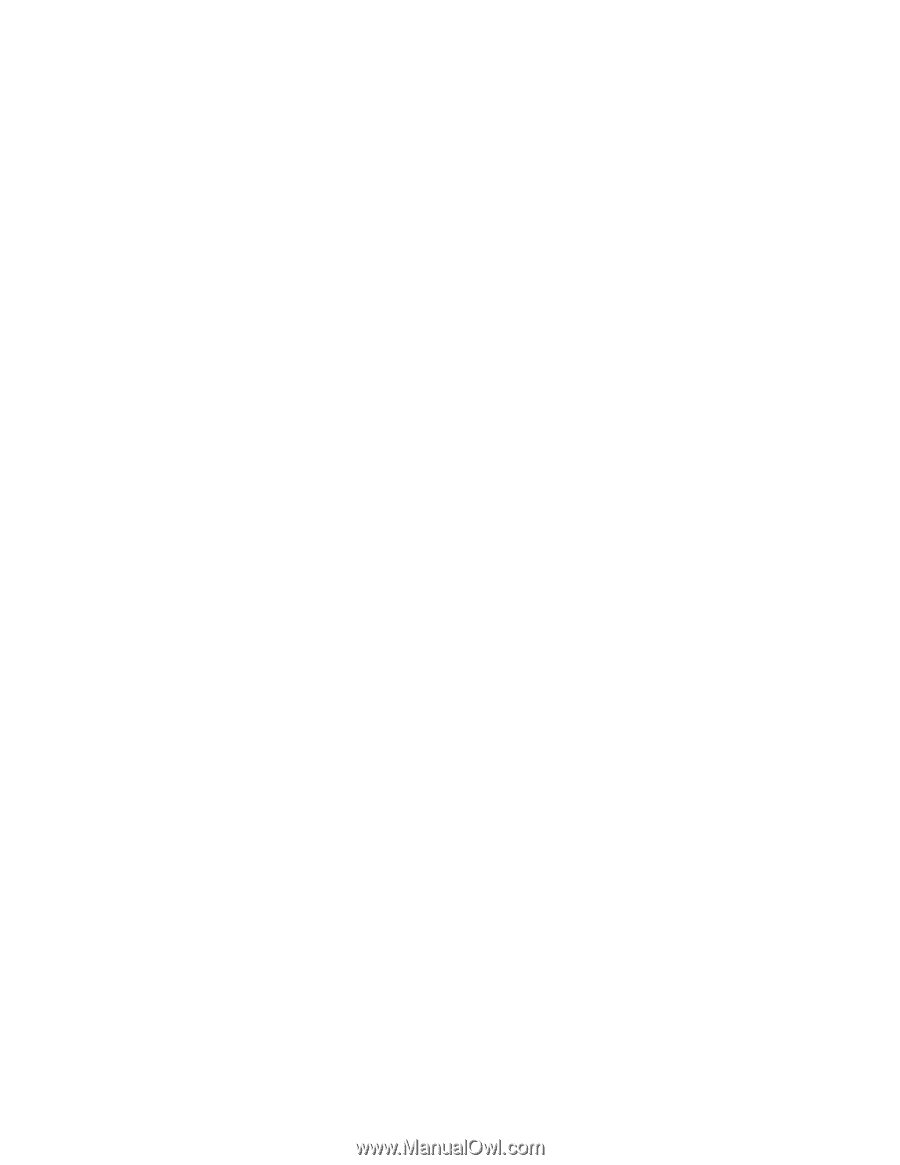
PC-Doctor for Rescue and Recovery
診断プログラムを実行することができま
す。
50
ページの『レスキュー・メディアの作成および使用』を参照してくださ
い。
PC-Doctor for DOS
最新バージョンの
PC-Doctor for DOS
診断プログラムは、
support/jp
または
からダウンロードすることもできま
す。
PC-Doctor for DOS
診断プログラムは、
Windows
オペレーティング・システムとは
独立して実行されます。
PC-Doctor for DOS
を使用するのは、
Windows
オペレー
ティング・システムを起動できない場合、またはコンピューターに初期インストー
ルされている
2
つの診断プログラムが、考えられる問題を切り分けられなかった場
合です。
PC-Doctor for DOS
は、お客様が作成した診断ディスクから実行できま
す。
診断ディスクの作成
ここでは、診断ディスクの作成方法について説明します。
診断ディスクを作成するには、次のようにします。
1.
診断プログラムの自己起動
CD/DVD
イメージ
(ISO
イメージと呼ばれる
)
を
または
からダウンロ
ードします。
2.
任意の
CD/DVD
書き込みソフトウェアを使用して、
ISO
イメージを収めた診断
ディスクを作成します。
診断ディスクからの診断プログラムの実行
ここでは、作成した診断ディスクから診断プログラムを実行する方法について説明
します。
作成した診断ディスクから診断プログラムを実行するには、次のようにします。
1.
使用する光学式ドライブが、始動デバイス順序で最初の起動デバイスに設定され
ていることを確認します。
58
ページの『起動デバイスの選択』を参照してくだ
さい。
2.
コンピューターの電源が入っていることを確認し、光学式ドライブにディスクを
挿入します。診断プログラムが開きます。
注
:
始動デバイスの順序を設定しているときに、光学式ドライブにディスクを挿
入できます。しかし、オペレーティング・システムが既に起動しているとき
に光学式ドライブにディスクを挿入した場合、診断プログラムにアクセスす
るには、コンピューターを再起動する必要があります。
3.
画面の指示に従って、実行する診断テストを選択します。
注
:
追加のヘルプについては、
F1
キーを押してください。
4.
診断プロセスが完了したら、光学式ドライブから診断ディスクを取り出します。
第
6
章 トラブルシューティングおよび診断
67